圧縮したファイルがダウンロードできない
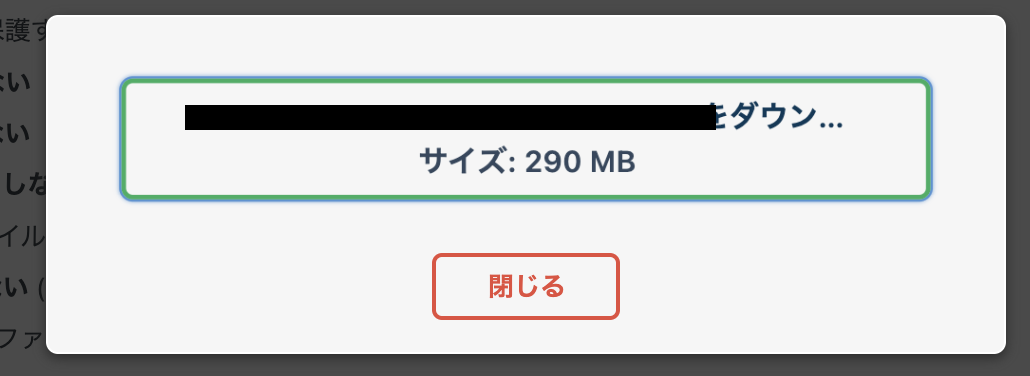
通常、all-in-one wp migrationを実行すると圧縮したファイルが生成されます。
圧縮したファイルをダウンロードするにはボタンを押すだけなのですが、押してもダウンロードできない場合があります。
chromeでダウンロード状況を見ると下記のような記述がありましたね。
>失敗 – 不明なサーバー エラーが発生しました。もう一度お試しになるか、サーバー管理者にご連絡ください。
今回はall-in-one wp migrationでファイルがダウンロードできない原因と対処法について解説していきます。

この記事はお客様対応事例を元に作成しております。
有難いことにココナラ実績250件評価4.9で
All-in-one wp migrationのファイルダウンロードできない原因
ファイルダウンロードできない原因としては下記の原因が考えられます。
xserverなどの大手サーバーでは無い場合、制限が多い場合があります。
- ファイルサイズの制限: ホスティングプロバイダーがファイルサイズの制限を設けている場合、大きなサイトの場合はファイルが分割されているか、ダウンロードが制限されているかもしれません。解決策としては、プラグインの設定でダウンロードするファイルのサイズを制限するか、ホスティングプロバイダーに問い合わせてファイルサイズの制限を変更してもらうことです。
- パーミッションの問題: ファイルやディレクトリのパーミッションが正しく設定されていない場合、ダウンロードがブロックされることがあります。プラグインがアクセス権を持っていることを確認し、必要に応じてパーミッションを調整してください。
- サーバーの制限: サーバー側でファイルのダウンロードに関する制限があるかもしれません。これにはダウンロードのタイムアウト、同時ダウンロードの制限、またはセキュリティ上の理由からファイルダウンロードがブロックされている可能性があります。ホスティングプロバイダーに問い合わせて、サーバーの設定を確認してもらうことを検討してください。
- プラグインの問題: プラグイン自体にバグや互換性の問題がある場合、ファイルのダウンロードが失敗することがあります。最新バージョンにアップデートするか、他のダウンロード方法を試してみることを検討してください。
- 接続の問題: インターネット接続が不安定な場合、大きなファイルのダウンロードが中断されることがあります。別のネットワークを試してみるか、ダウンロードマネージャーを使用することを考慮してください。
上記のことを一つずつ確認していくのも良いですが、手っ取り早い方法もございますので次で紹介します。
All-in-one wp migrationのファイルダウンロードできない時の対処法

All-in-one wp migrationのファイルは画面からボタンを押すとダウンロードできます。
実は既にこの際にファイル自体は生成されていますので、FTP接続などでファイルを直接ダウンロードすることができます。
画像は実際に生成されたファイルとディレクトリです。
FTP接続するにはWP-File Managerがおすすめ
FTP接続するのは少々手間がかかります。
そのため、WP-File Managerのプラグインを使用すると手っ取り早くファイル取得できる為おすすめです。
WP-File Managerは下記の機能があり、ファイル表示から権限編集まで幅広く対応可能です。
一度使ってみるとよいでしょう。
- ファイルの表示と操作: WordPressの管理画面内から、サーバー上のファイルとディレクトリを一覧表示し、ファイルのアップロード、ダウンロード、編集、削除などの操作を行うことができます。
- ファイルのアップロードとダウンロード: テーマやプラグインのファイル、画像、ドキュメントなどをWordPressの管理画面を通じてアップロードしたり、ダウンロードしたりできます。
- ファイルの編集: インストールしたテーマやプラグインのファイルを直接編集することができます。ただし、コードの編集には慎重さが必要です。
- ファイルの共有とリンク: ファイルを他のユーザーと共有したり、ダウンロード用のリンクを生成したりする機能が提供されることがあります。
- セキュリティ: アクセス権限を設定して特定のユーザーグループにのみファイルの操作を許可する機能があることがあります。
ファイルを直接触ることになるので、バックアップしてからの作業がおすすめですよ!






